вступ
В інтернеті можна знайти величезну кількість загальної інформації про настройках роутера. Але іноді необхідна допомога по конкретної моделі. На вітчизняному ринку мережевих пристроїв представлені величезна кількість варіантів роутерів. Один з кращих — маршрутизатор TP-Link TL-MR3420. У цій статті ми проведемо огляд цієї моделі, покажемо, як відбувається настройка, і підкажемо, як виконується прошивка.

Маршрутизатор з підтримкою мобільних модемів
Технічні характеристики
Компанія TP-Link представляє свою модель як Wi-Fi-роутер з підтримкою мобільних модемів, що працює в діапазоні 802.11n і забезпечує бездротове підключення на швидкості до 300 Мбіт / сек. Гарантована підтримка мобільних модемів 3G / 4G стандартів GSM і CDMA. Тому даний роутер можна використовувати навіть в тих будинках, де неможливо підключити дротове з’єднання.
Оскільки мобільний інтернет вже наздоганяє за швидкістю провідний, можна вибрати рішення від стільникового оператора і роздавати мережу за допомогою TP-Link TL-MR3420 всім своїм пристроям. Ви можете налаштовувати автоматичного перемикання між мобільною і провідний мережею, що забезпечить постійне наявність зв’язку. Висока швидкість обміну даними дозволить передавати великі обсяги інформації. Можливо швидке підключення натисканням однієї кнопки за допомогою технології QSS. Легка настройка необхідної ширини каналу кожному пристрою. Протокол безпеки WPA / WPA2 надійно захистить вас від загрози ззовні. Дві антени забезпечать потужним і стабільним сигналом.
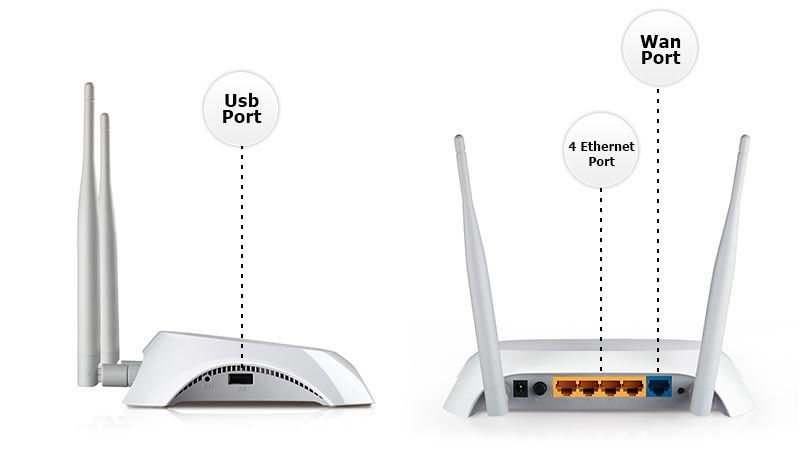
Огляд меню та налаштування
Роутер підключається традиційним способом. Підключіть його до електромережі, інтернет-кабель вставте в синій роз’єм, з’єднайте з комп’ютером мережевим кабелем, який застроміть в один з жовтих роз’ємів. Для використання мобільних модемів, втикайте їх в USB-порт роутера.
Вхід в меню установок виконується через будь-який браузер. Введіть в адресному рядку 192.168.0.1. Програма запросить логін і пароль, за замовчуванням вони встановлені як admin / admin. Введіть всі дані і натисніть «Вхід». Інтерфейс виконаний в традиційних для компанії зелених кольорах. У верхньому меню красується логотип компанії і назва моделі, в лівій колонці — пункти меню, у правій — довідкова інформація, а посередині відображається системна інформація. У головному вікні можна побачити, якої версії прошивка, мережеві параметри, установки бездротового режиму і статистику використаного трафіку.
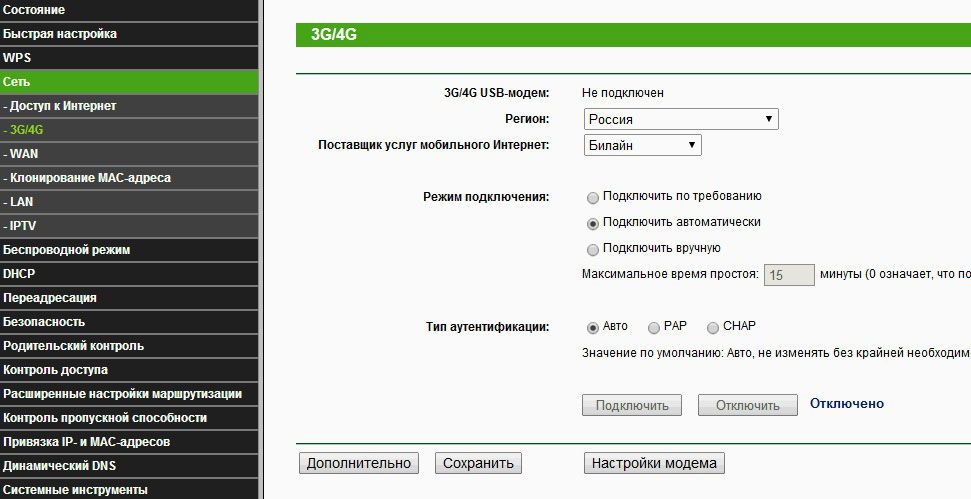
При першому запуску, роутер запропонує швидке налаштування. В першу чергу, виберіть режим роботи мережі:
- Переважно 3G / 4G — мобільне підключення буде основним, а проводове — додатковим.
- Переважно WAN — в цьому випадку все навпаки, основне підключення буде провідним, в мобільне як допоміжний.
- Тільки WAN / 3G / 4G — єдиним підключенням буде кабельне або мобільне відповідно.
Його можна виконати в розділі Мережа — Доступ до Інтернету.
Налаштування мобільного інтернету відбувається в розділі Мережа — 3G / 4G. Виберіть «Росія» в пункті «Регіон» і свого оператора в випадаючому списку. Всі інші установки залиште автоматичними. Якщо оператора немає в списку (що, в принципі, малоймовірно), введіть всі конфігурації вручну.
Налаштування кабельного з’єднання передачі даних аналогічно: Мережа — WAN, виберіть регіон Росія, вашу область і місто, назва провайдера зі списку. Якщо він відсутній, виберіть тип підключення (дізнайтеся у свого провайдера) і додайте необхідні параметри (дивіться в договорі підключення або уточнюйте в техпідтримку провайдера).
Після цього буде потрібно настройка захисту мережі. Пройдіть в меню «Бездротовий режим», перейменуйте підключення, виберіть режим бездротового мовлення. За замовчуванням встановлено «11bgn змішаний», рекомендуємо його залишити. Потім, у вкладці «Захист бездротового режиму» активуйте WPA / WPA2-Personal і шифрування AES. Змініть стандартний пароль. Решта налаштувань є досить специфічними, для повсякденної роботи міняти їх необов’язково.
прошивка апарату
Для поліпшення деяких функцій і більш стабільної роботи, виробником регулярно випускаються нові прошивки. Оновити їх можна самостійно і повністю безкоштовно. Для цього вам потрібно завантажити файл програмного забезпечення з офіційного сайту TP-Link за цим посиланням.
Спершу потрібно вибрати апаратну версію. Дізнатися її можна на нижній поверхні пристрою. Біля штрих-коду з серійним номером можна побачити позначення V1, V2 або V3. Крім того, на головній сторінці меню налаштувань також відображається ця інформація в рядку «Модифікація апаратного забезпечення».
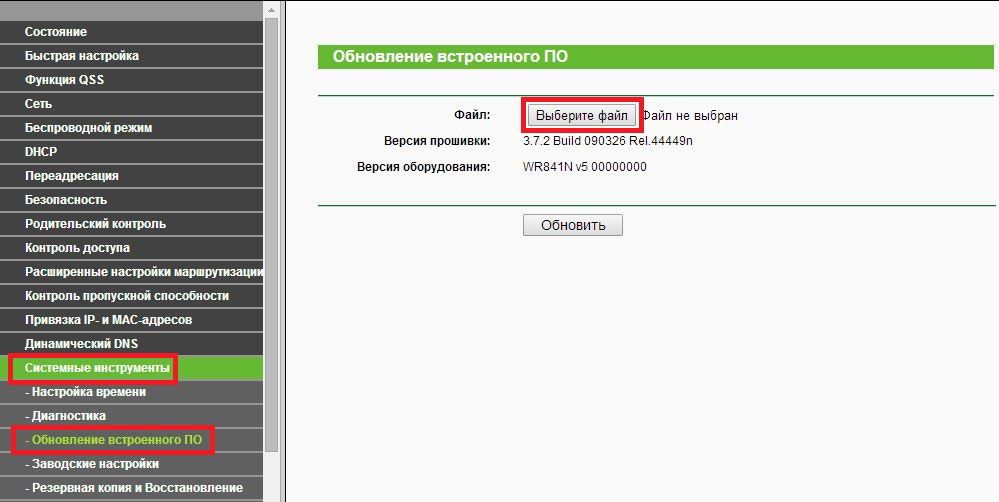
На сайті виробника відкрийте список версій, у віконці виберіть свою, перейдіть на вкладку «Прошивка» і скачайте останню версію. Далі, розпакуйте архів з файлом прошивки. Його розширення повинно бути .bin. У вікні налаштувань роутера перейдіть в Системні інструменти — Оновлення вбудованого ПЗ, виберіть файл з прошивкою і натисніть кнопку «Оновити». Через кілька хвилин пристрій буде перезавантажений і запущено з оновленим програмним забезпеченням. Звертаємо увагу, що в більшості випадків всі налаштування будуть скинуті до заводських, тому вам доведеться заново вводити всі параметри.
висновок
Wi-Fi-роутер TP-Link TL-MR3420 вважається одним з кращих на ринку. Його прошивка працює стабільно, забезпечує якісний сигнал, він вміє роздавати інтернет з 3G-модемів, його настройка дуже проста. Тому якщо ви шукаєте рішення для дому, зупиніть свій вибір на цій моделі.





